- 错误类型:
- HTTP错误
- 错误名称:
- HTTP 400错误请求
- 英文名称:
- HTTP 400 Bad Request
- 错误描述:
- 与WordPress站点HTTP 400错误请求一样,Elementor站点也会遭遇同样的情况,但可能在解决问题的方式可能有所不一样。
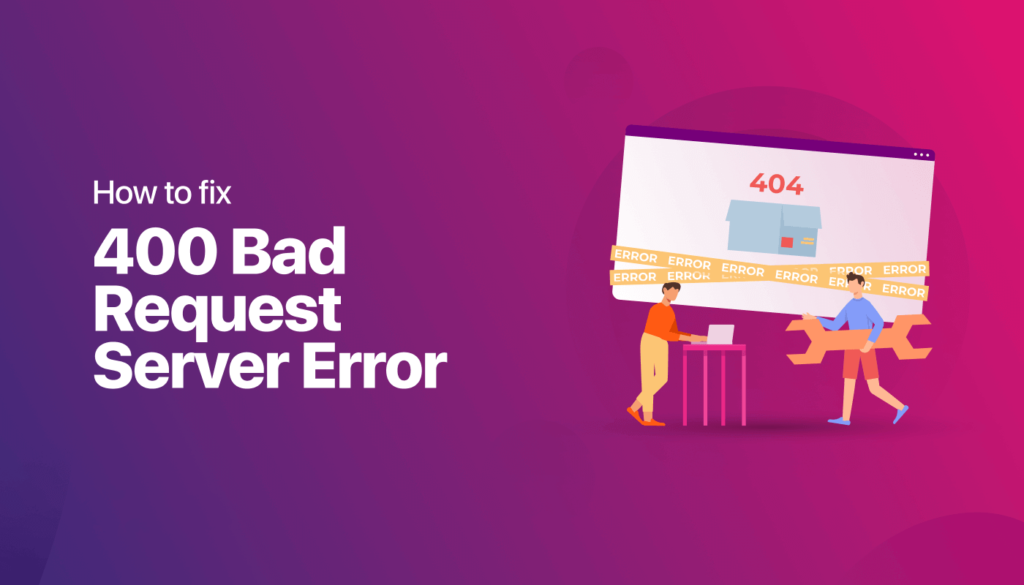
您是否在Elementor中遭遇过服务器错误-400错误请求?
并寻找解决方案来解决WordPress CMS中这个流行的错误“https 400 bad request”?
那你就不用再看了!在本文中,您将找到解决使用Elementor的WordPress网站上的400错误请求的所有可能解决方案。
- 什么是HTTPS 400错误请求?
- 是什么导致Elementor站点中的400错误请求?
- 如何修复Elementor网站中的400错误请求
- 小结
什么是HTTPS 400错误请求?
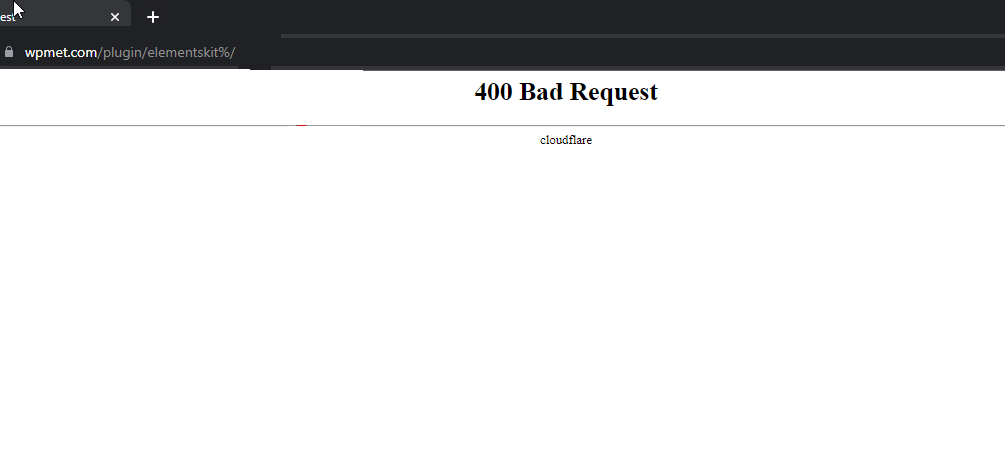
WordPress中的HTTPS 400错误请求是用户在前端收到的最常见错误之一。主要发生在服务器无法处理前端通过浏览器发送的请求时。(原因在下一节中介绍)。
超文本传输协议 (HTTP) 400 Bad Request响应状态代码表示服务器不能或不会处理请求,因为某些东西被认为是客户端错误。– Mozilla
像任何WordPress网站一样,Elementor中的服务器错误-400错误请求的发生次数也超出了人们的预期。在Elementor中出现此服务器端错误的常见情况之一是用户处于编辑器模式试图更新/保存他们所做的一些更改。
是什么导致Elementor站点出现400错误请求?
服务器错误之400错误请求并不总是由一个原因引起的。许多原因都可能触发此服务器错误。400错误请求的一些常见原因包括:
- 网址错误
- 浏览器缓存问题
- DNS缓存问题
- 与浏览器扩展和插件冲突
- 文件对于服务器来说太大了
让我们继续下一部分,了解如何解决提到的每个问题,以摆脱请求Elementor中的服务器错误400 bad。
如何修复Elementor网站中的400错误请求
浏览每个解决方案以强制您的服务器接受您从浏览器发送的请求:
- 修复URL中的错误
- 浏览器缓存问题
- DNS缓存问题
- 与浏览器扩展和插件冲突
- 文件对于服务器来说太大了
修复URL中的错误
URL中有错误可能会在Elementor中触发400错误请求服务器错误。我们不是在讨论URL中的拼写错误。相反,URL中的错误意味着在键入URL时不遵守规则。
例如,除非您使用UTM,否则您不能在URL中使用“%”。
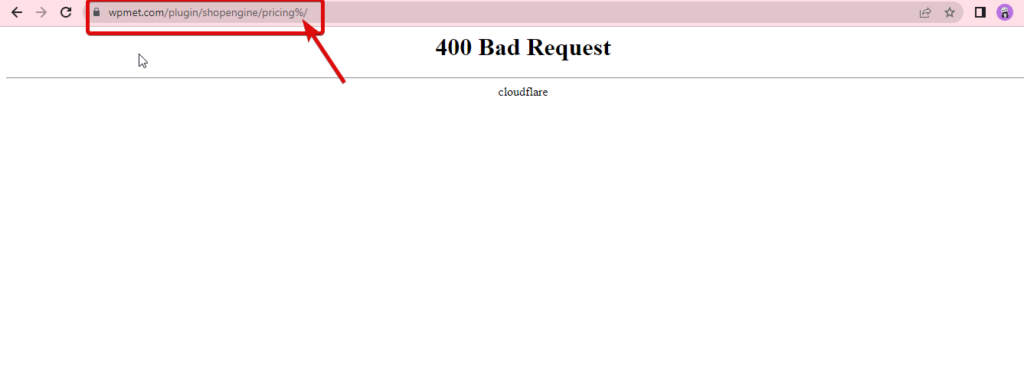
在使用UTM的情况下,您可以在URL中添加空格,但您需要使用“%20”插入一个空格。
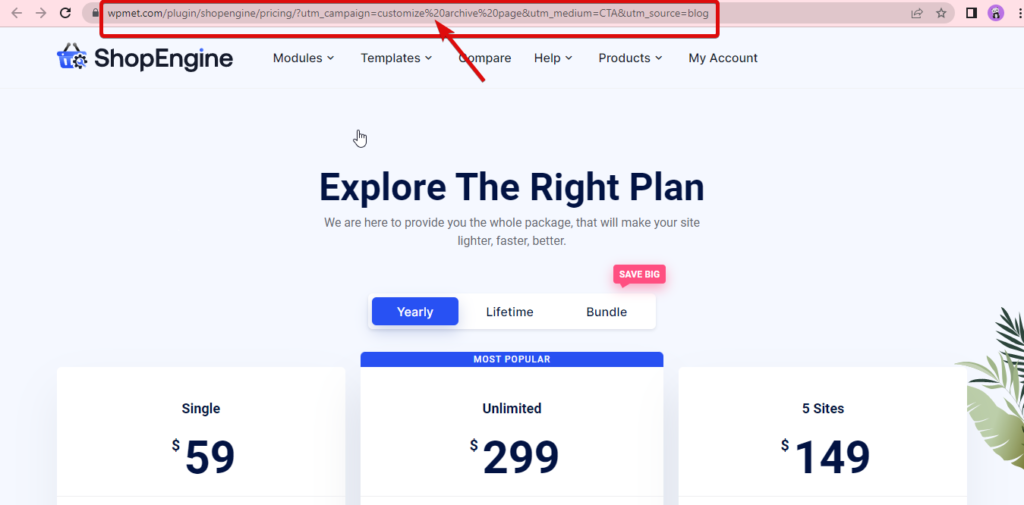
因此,请检查您是否使用了%或URL中不允许的类似特殊字符。如果您发现此类错误,请修复URL以解决WordPress中的https 400错误请求。
浏览器缓存问题
浏览器缓存是您的浏览器以您访问的网页副本的形式存储的数据。这样,当您下次访问该站点时,它可以更快地加载内容。虽然浏览器缓存的概念似乎对提升用户体验是一件好事,但有时它会导致许多服务器错误,包括 400 错误请求错误。
因此,如果您的URL正常,那么您可以尝试 刷新浏览器缓存 来解决此问题。 清除浏览器中的缓存和cookie非常简单。您也可以按 CTRL/CMD – Shift – R来 推送您的请求。
CTRL/CMD – Shift – R注意: 您应该在浏览器的隐身/私人模式下尝试您的URL。或者换个浏览器。如果您在浏览器的私有模式或其他浏览器中没有发现任何400 server bad request错误,则可能是缓存问题。
要了解有关常见WordPress错误的更多信息,请查看此博客最常见的WordPress错误及解决方案
DNS缓存问题
DNS缓存与浏览器缓存不同。虽然这两种缓存都是保存相关数据以使以前访问过的网站加载速度更快的过程,但还是有区别的。浏览器缓存由浏览器保存,DNS缓存由您的系统保存。
因此,如果清除浏览器缓存无助于解析WordPress中的http 400服务器,那么您可以尝试刷新DNS缓存。
要在Windows中刷新DNS缓存,请转到命令提示符并键入以下命令:
ipconfig /flushdns
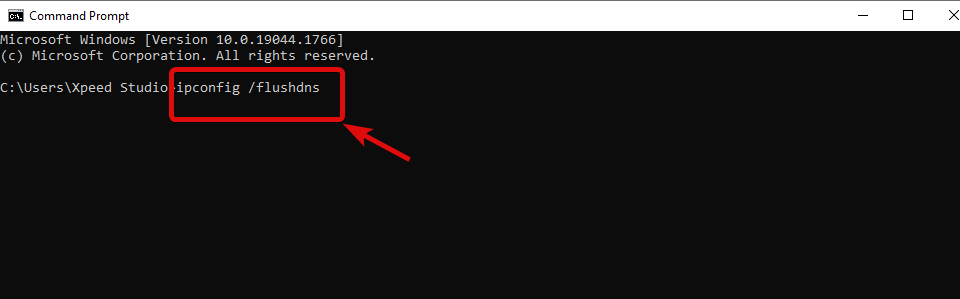
要在Mac中刷新,请转到终端并键入以下命令:
sudo dskacheutil -flyushkahe; sudo killall -UP mDNSResponder
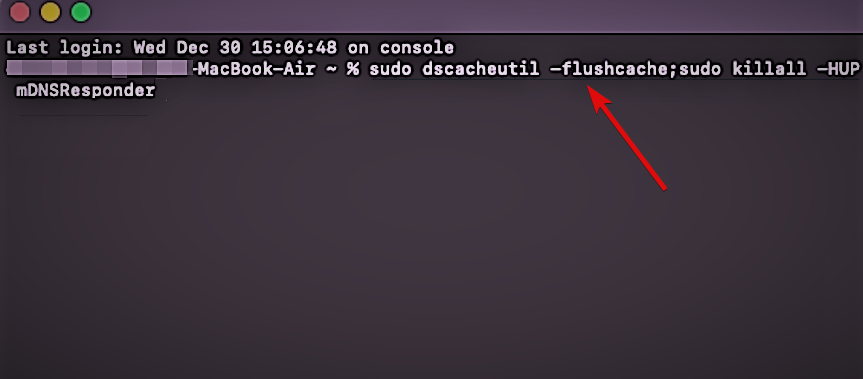
与浏览器扩展和插件冲突
您在浏览器上使用的第三方插件或扩展也可能与您的服务器请求产生冲突,从而导致400错误请求。
您可以通过逐个禁用每个扩展程序来解决此问题,以查看Elementor中的400错误请求这个服务器错误是否已解决。
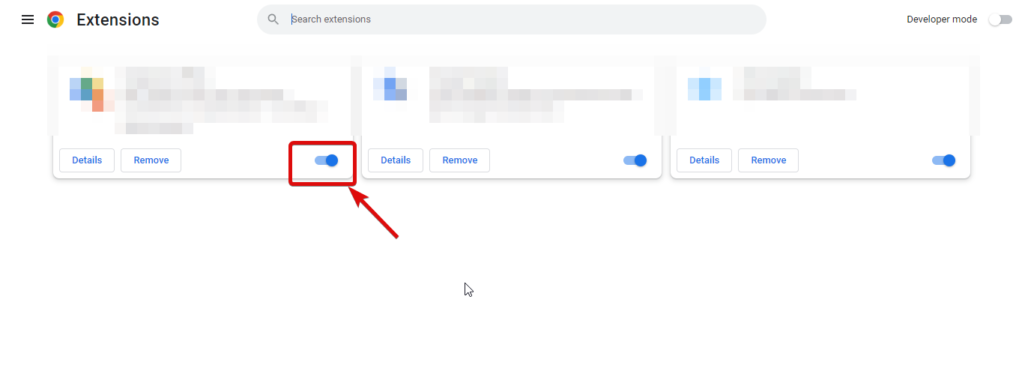
文件对于服务器来说太大了
为确保这是一个大小问题,请尝试上传较小的文件。如果较小的文件成功上传而没有任何服务器错误请求错误,那么您可以放心,您尝试上传的文件对于您的服务器来说太大了。
但是,您可以通过增加 WordPress 内存限制来修复它。为此,您需要导航到wp-config.php文件,然后更新“define(‘WP_MEMORY_LIMIT’, ’64M’)”行。您需要将“64M”替换为128M或256M。
define(‘WP_MEMORY_LIMIT’, ’64M’)
注意:如果增加WordPress内存没有帮助,请尝试将max_input_vars变量更新为 5000。您可以从php.ini文件更新此值。
要了解有关如何增加WordPress网站内存限制的更多详细信息,请查看我们的博客如何增加WordPress内存限制
小结
我们希望您可以使用本博客中提到的解决方案来解决您的 https 服务器 400 错误请求错误。但是,如果您无法按照提供的解决方案解决此问题,那么它可能是一个严重的服务器端问题。
1.支付成功后请勿关闭窗口或其他操作,等待系统自动确认,支付按钮 变为 下载按钮。 2.游客购买请使用 Chrome 、Edge 或 FireFox浏览器 ,以免支付刷新失败(浏览器缓存7天有效)。 3.如支付成功后刷新无法显示下载按钮、链接失效等问题请到 【公告留言】 处理或参考下载说明文档 。
免责声明:
1.本站资源售价仅为赞助网站,收费仅用于网站维护运营更新,感谢您的支持。 2.本站所发布资源仅限用于学习和研究测试使用,不得用于商业或非法用途。 3.如果购买下载测试后满意,请前往购买支持正版,得到更好的正版服务。 4.本站仅保证资源的正常下载和测试使用,售后不包含相关技术咨询服务,请知悉谅解。 5.本站所发布资源为非实物商品,不接受退款,请考虑好再购买。




